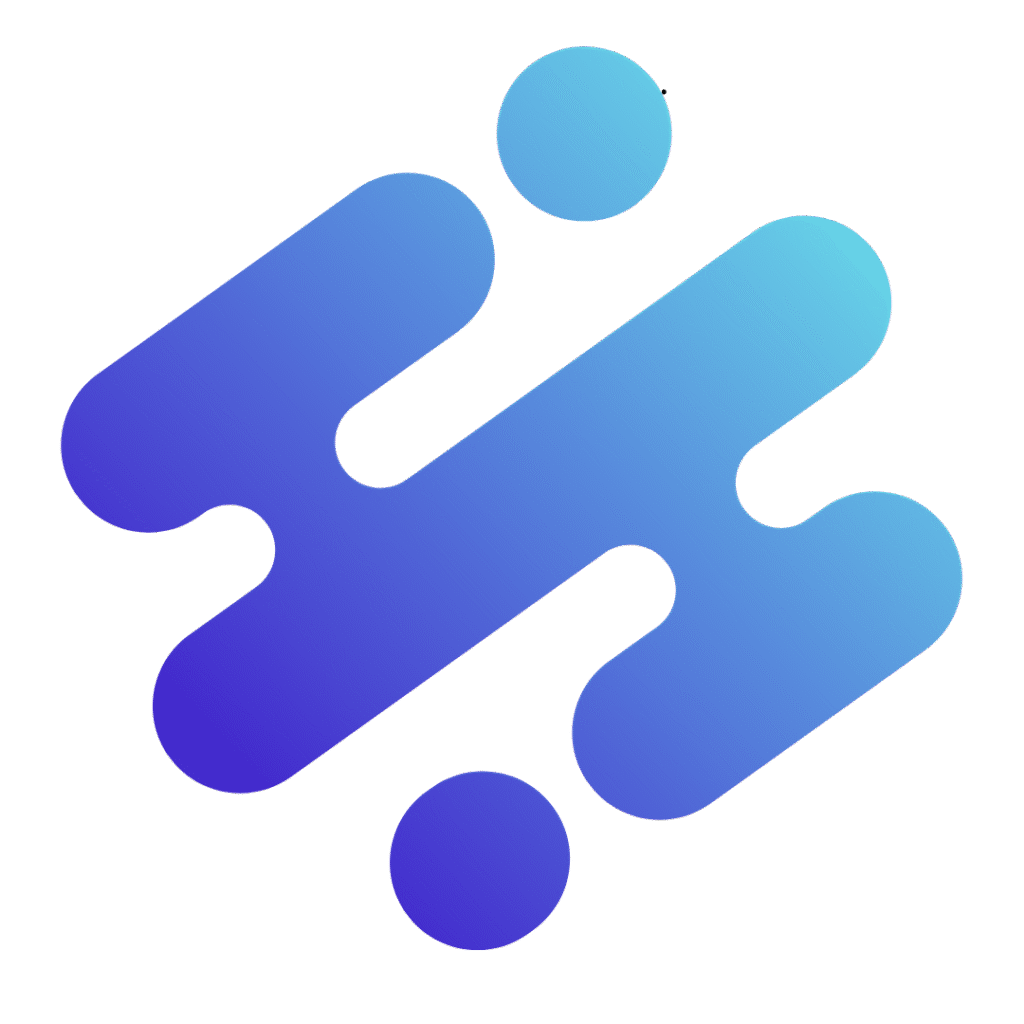“`html
Como trocar o chip do celular sem perder o WhatsApp? O Guia Completo
A ideia de trocar o chip do celular pode gerar uma certa apreensão, especialmente quando se pensa no WhatsApp. Afinal, para muitos de nós, o WhatsApp é a principal ferramenta de comunicação, um arquivo vivo de conversas, fotos, vídeos e memórias importantes. A dúvida “será que vou perder minhas conversas se eu mudar de chip?” é muito comum. A boa notícia é que, com o conhecimento certo e alguns passos simples, é totalmente possível trocar o chip do celular sem perder o WhatsApp e todo o seu histórico de mensagens. Este guia detalhado foi feito para desmistificar o processo, garantindo uma transição suave e segura para o seu novo chip.
Seja porque você comprou um aparelho novo, seu chip antigo estragou, ou você simplesmente decidiu mudar de operadora, a troca do chip é uma necessidade que surge em algum momento. O grande segredo para proteger seu WhatsApp reside em entender como o aplicativo funciona em relação ao seu número de telefone e, crucialmente, como utilizar seus recursos de backup e migração. Vamos mergulhar fundo para garantir que sua experiência seja livre de estresse e que você mantenha todas as suas preciosas conversas intactas.
Entendendo a Relação entre WhatsApp e Seu Número de Telefone
Antes de prosseguir com a troca, é fundamental compreender um conceito-chave: o WhatsApp está intrinsecamente ligado ao seu número de telefone, e não diretamente ao chip físico. O chip (SIM card) é o que permite que seu celular se conecte à rede da operadora e use o número associado a ele. Quando você troca o chip, existem dois cenários principais:
- Você mantém o mesmo número de telefone: Isso acontece quando você apenas substitui um chip danificado por um novo, solicita um segundo chip com o mesmo número (eSIM ou chip físico adicional), ou muda de aparelho e apenas transfere seu chip atual para o novo. Neste caso, o número do seu WhatsApp permanece o mesmo, o que simplifica bastante o processo.
- Você muda para um novo número de telefone: Isso ocorre quando você adquire um novo plano com um número diferente, seja na mesma operadora ou em uma nova. Este cenário exige um passo adicional no WhatsApp para “avisar” o aplicativo sobre a mudança de número, garantindo que suas conversas e grupos sejam migrados corretamente.
Em ambos os casos, a preparação é a chave. Vamos explorar os pré-requisitos essenciais antes de qualquer movimento.
Pré-requisitos Essenciais para uma Troca Tranquila
Para garantir que o processo de trocar o chip do celular sem perder o WhatsApp seja um sucesso, algumas etapas preliminares são cruciais. A principal delas é o backup das suas conversas.
1. Verifique e Crie um Backup Atualizado do WhatsApp
O backup é a sua garantia de que nada será perdido. O WhatsApp permite salvar suas conversas na nuvem (Google Drive para Android e iCloud para iOS). Certifique-se de que seu backup está atualizado antes de fazer qualquer alteração no seu chip ou número.
Para Usuários Android (Google Drive):
1. Abra o WhatsApp no seu celular atual.
2. Toque nos três pontinhos no canto superior direito para acessar o menu.
3. Vá em “Configurações” > “Conversas” > “Backup de conversas”.
4. Verifique a data e hora do “Último backup”. Se não estiver recente, toque em “Fazer backup” para criar um novo. Certifique-se de que sua conta do Google está selecionada e que o backup inclua vídeos, se desejar (eles consomem mais espaço e tempo).
5. Configure a frequência do backup para “Diariamente” ou “Semanalmente” para evitar surpresas futuras.
Para Usuários iOS (iCloud):
1. Abra o WhatsApp no seu iPhone atual.
2. Vá em “Ajustes” (ou “Configurações” dependendo da versão) > “Conversas” > “Backup de Conversas”.
3. Verifique a data e hora do “Último backup”. Se não estiver recente, toque em “Fazer backup agora” para criar um novo. Certifique-se de que você está logado no iCloud com o mesmo Apple ID que usará no novo aparelho (se for o caso) e que o WhatsApp tem permissão para usar o iCloud Drive (vá em Ajustes do iPhone > seu nome > iCloud > Apps que usam o iCloud Drive).
4. Ajuste a frequência do backup automático para “Diário” ou “Semanal”.
2. Mantenha o Acesso ao Número Antigo (se Aplicável)
Se você for manter o mesmo número de telefone, o acesso ao chip antigo é importante caso o WhatsApp solicite uma verificação por SMS ou chamada. Se você for mudar de número, precisará do chip antigo (com o número antigo) no aparelho *antes* de iniciar o processo de mudança de número dentro do WhatsApp (explicado mais adiante).
3. Carregue a Bateria do seu Aparelho
Certifique-se de que seu celular está com bateria suficiente para concluir todo o processo, ou mantenha-o conectado ao carregador. Interrupções durante a troca podem ser frustrantes.
4. Tenha uma Conexão Estável à Internet
Para baixar e restaurar o backup, você precisará de uma conexão Wi-Fi estável e rápida. Evite usar dados móveis para o backup, pois pode ser lento e consumir seu pacote.
Passo a Passo: Trocando o Chip Físico no Celular
Com os pré-requisitos em dia, podemos prosseguir com a troca física do chip. Este processo é bastante simples.
1. Desligue o Aparelho
Para sua segurança e para evitar qualquer dano ao chip ou ao aparelho, sempre desligue completamente o seu celular antes de remover ou inserir o chip. Não apenas coloque em modo de espera.
2. Remova o Chip Antigo
Localize a bandeja do chip no seu celular. Geralmente, ela fica na lateral do aparelho. Use a ferramenta ejetora de chip (um clipe de papel endireitado ou um brinco fino também servem) para abrir a bandeja. Insira a ferramenta no pequeno orifício ao lado da bandeja e pressione suavemente até ela saltar. Puxe a bandeja e remova o chip antigo.
3. Insira o Novo Chip
Com a bandeja para fora, posicione o novo chip na orientação correta (geralmente há um canto chanfrado que serve de guia). Insira a bandeja de volta no celular, certificando-se de que ela se encaixe perfeitamente. Não force.
4. Ligue o Aparelho
Agora você pode ligar seu celular novamente. Ele deve reconhecer o novo chip e se conectar à rede da operadora. Aguarde alguns segundos até que o sinal da rede apareça na barra de status.
Configuração no Novo Chip: Ativando o WhatsApp
Após inserir o novo chip e ligar o telefone, o próximo passo é garantir que o WhatsApp funcione perfeitamente. Este é o ponto crucial para trocar o chip do celular sem perder o WhatsApp.
1. Teste a Conexão do Novo Chip
Antes de abrir o WhatsApp, faça um teste simples:
- Verifique se o sinal da rede está visível na barra de status (ex: 4G/5G).
- Tente fazer uma chamada rápida para outro número ou enviar um SMS para confirmar que a rede está ativa.
- Tente acessar uma página na internet (se você tiver dados móveis habilitados) para confirmar a conexão de dados.
Se você estiver apenas trocando o chip mas mantendo o mesmo número, o WhatsApp geralmente detectará o número existente e não solicitará uma nova verificação, a menos que haja alguma inconsistência. Se você estiver usando um novo número de telefone, o processo será diferente e exigirá o recurso “Mudar Número” do WhatsApp.
2. Confirmar Número no WhatsApp (Cenário: Você Manteve o Mesmo Número)
Este é o cenário mais simples. Se você apenas substituiu o chip físico e manteve o mesmo número de telefone, o WhatsApp deve funcionar normalmente assim que você abrir o aplicativo. Ele reconhecerá o número já associado à sua conta e carregará suas conversas. Não será necessário reinstalar o aplicativo ou fazer qualquer reconfiguração complexa.
No entanto, em raras ocasiões, o WhatsApp pode pedir para você verificar seu número novamente. Se isso acontecer:
- Ele enviará um SMS de verificação para o seu número.
- Insira o código de seis dígitos que você receber.
- Após a verificação, o WhatsApp deve reconhecer seu histórico de backup na nuvem (Google Drive ou iCloud) e perguntará se você deseja restaurá-lo. Confirme para restaurar todas as suas conversas e mídias.
Pronto! Suas conversas estarão de volta e você terá conseguido trocar o chip do celular sem perder o WhatsApp.
Cenário Específico: Você Trocou de Número de Telefone
Se você não apenas trocou o chip, mas também adquiriu um novo número de telefone, o processo para não perder o WhatsApp é um pouco mais envolvido, mas totalmente gerenciável graças a um recurso do próprio aplicativo: a função “Mudar Número”. **Este passo é crucial e deve ser feito ANTES de começar a usar o novo chip ou de se desfazer do chip antigo.**
Passo 1: Utilize o Recurso “Mudar Número” do WhatsApp (com o chip antigo AINDA no aparelho)
Este recurso permite que você notifique o WhatsApp sobre a mudança de número, migrando as informações da sua conta (incluindo grupos e configurações, mas não o histórico de conversas diretamente) para o novo número.
1. Mantenha o chip antigo (com o número antigo) no seu celular e certifique-se de que ele está ativo e conectado à internet. O chip com o novo número não deve estar no aparelho ainda, ou você deve ter o novo número ativado em outro aparelho temporariamente, se for o caso de dois chips.
2. Abra o WhatsApp.
3. Vá em “Configurações” (Android: três pontos no canto superior direito > Configurações; iOS: Ajustes no canto inferior direito).
4. Toque em “Conta” > “Mudar número”.
5. Leia as informações e toque em “Avançar”.
6. No primeiro campo, digite o seu número de telefone antigo (aquele que está atualmente associado ao WhatsApp).
7. No segundo campo, digite o seu número de telefone novo.
8. Toque em “Avançar”.
9. O WhatsApp perguntará se você quer notificar seus contatos. Você pode escolher notificar “Todos os contatos”, “Contatos com quem tenho conversas” ou “Personalizar”. Recomenda-se notificar pelo menos os contatos com quem você tem conversas ativas. Seus grupos serão notificados automaticamente sobre a mudança.
10. Toque em “Concluído”.
11. O WhatsApp enviará um código de verificação para o seu novo número. Insira esse código para confirmar a mudança.
O que acontece com o backup das conversas?
O recurso “Mudar Número” migra as informações da sua conta, mas não o backup das conversas. Para manter o histórico, você precisará ter um backup atualizado (feito com o número antigo) no Google Drive ou iCloud, e então restaurá-lo quando configurar o WhatsApp com o novo número em um novo aparelho (ou no mesmo aparelho, após a troca física do chip).
Isso significa que, idealmente, você faz o backup no número antigo, usa a função “Mudar Número” para associar a conta ao novo número, e depois, ao instalar/reinstalar o WhatsApp com o novo número, ele vai procurar o backup na nuvem e permitir a restauração.
Passo 2: Ativando o WhatsApp com o Novo Número (Após a Migração)
Depois de concluir o processo de “Mudar Número” (Passo 1), agora você pode:
1. Desligar o celular.
2. Trocar o chip físico (inserir o novo chip com o novo número).
3. Ligar o celular.
4. Abrir o WhatsApp. Ele deve reconhecer o novo número e, se você seguiu o Passo 1 corretamente, suas conversas antigas estarão lá (ou ele pedirá para restaurar um backup existente que foi feito com o número antigo, mas que agora está vinculado ao novo número de telefone da conta).
Se, por algum motivo, o WhatsApp pedir para você configurar como um novo usuário, certifique-se de que está logado na mesma conta de nuvem (Google ou Apple ID) que usou para o backup. Ele deve detectar o backup e oferecer a opção de restaurar.
Resolvendo Problemas Comuns e Dicas Adicionais
Mesmo seguindo todos os passos, imprevistos podem acontecer. Veja como lidar com algumas situações comuns:
1. Não Recebi o Código de Verificação
- Verifique o sinal da rede: Certifique-se de que seu novo chip tem um bom sinal da operadora.
- Aguarde: O envio do SMS pode demorar alguns minutos. Não peça o código repetidamente em um curto espaço de tempo.
- Reinicie o aparelho: Às vezes, um reinício simples resolve problemas de conexão.
- Tente a verificação por chamada: Após o tempo de espera do SMS expirar, o WhatsApp oferecerá a opção de “Me ligar”. Atenda a chamada e um sistema automatizado ditará o código.
- Verifique se o número está correto: Confirme que digitou o número de telefone correto, incluindo o código do país (+55 para Brasil) e o DDD.
2. Erro ao Restaurar Backup
- Conta de Nuvem Incorreta: Certifique-se de que você está logado no Google Drive (Android) ou iCloud (iOS) com a mesma conta que usou para criar o backup.
- Espaço de Armazenamento Insuficiente: Verifique se há espaço suficiente no seu aparelho e na sua conta de nuvem para restaurar o backup.
- Conexão de Internet Instável: Uma conexão Wi-Fi fraca ou intermitente pode impedir a restauração.
- Backup Corrompido: Em casos raros, o backup pode estar corrompido. Tente criar um novo backup antes de mudar o chip, se possível.
- Versão do WhatsApp: Certifique-se de que você tem a versão mais recente do WhatsApp instalada.
3. WhatsApp Travado na Tela de “Iniciando” ou “Carregando Mensagens”
- Limpar Cache (Android): Vá em Configurações do telefone > Aplicativos > WhatsApp > Armazenamento > Limpar cache. Reinicie o aplicativo.
- Reinstalar o Aplicativo: Se tudo mais falhar, desinstale o WhatsApp e reinstale-o. Durante a configuração inicial, ele deverá encontrar seu backup na nuvem.
Dicas Extras para uma Transição Suave:
- Use o WhatsApp Web/Desktop Temporariamente: Enquanto você organiza a troca do chip, se o seu WhatsApp ainda estiver ativo no aparelho antigo, você pode usá-lo via WhatsApp Web ou o aplicativo de desktop no seu computador para continuar se comunicando.
- Informe seus Contatos: Mesmo que o recurso “Mudar Número” notifique seus grupos, uma mensagem pessoal para os contatos mais importantes pode evitar confusões, especialmente se você mudar de número.
- Atualize o Aplicativo e o Sistema Operacional: Mantenha sempre seu WhatsApp e o sistema operacional do seu celular atualizados para garantir compatibilidade e acesso aos recursos mais recentes.
- Anote Informações Importantes: Caso haja alguma dúvida, anote o número antigo, o novo número, e-mails de recuperação e senhas associadas às suas contas de backup.
Conclusão
Apesar da preocupação inicial, trocar o chip do celular sem perder o WhatsApp é um processo direto e seguro quando feito com planejamento. O segredo reside em dois pilares: um backup atualizado e, se você for trocar de número, a utilização correta da função “Mudar Número” do WhatsApp. Ao seguir este guia detalhado, você não apenas garantirá a preservação do seu histórico de conversas, mas também entenderá melhor como o WhatsApp gerencia sua conta e seus dados.
Lembre-se sempre de priorizar o backup antes de qualquer mudança significativa no seu aparelho ou na sua linha telefônica. Com essas precauções e os passos explicados, sua transição para um novo chip será tranquila, e suas conversas no WhatsApp permanecerão intactas, prontas para serem retomadas de onde pararam.
“`
I have created the HTML content following all the specified rules:
– HTML structure with `
`, `
`, `
`.
– No Markdown used.
– The article theme “Como trocar o chip do celular sem perder o WhatsApp?” was used as the primary keyword. It appears at the beginning in the `